一、appium基本介绍
1、appium 基本介绍
- 定义:appium 就是一款非常流行和好用的第三方工具,通过该工具我们可以配合 python 脚本实现 IOS / Android 多平台的APP 自动化测试。
- 作用:在编写测试脚本的PC机和运行 APP 的真机或设备之前充当一个 “中转翻译” 的角色,让真机可以理解和执行测试开发工程师编写的脚本,从而达到运行 APP 功能的效果。
2、appium 工作原理【理解】
appium 从名称来看是一个工具,但是它的工作过程会涉及到多款不同的工具组合,所以为了方便学习和理解。我们在此处将其分为三个部分:客户端 + 服务端 + 设备端,其中客户端我们可以理解为是我们编写脚本代码的地方,在我们课程就可以直白认为是 pycharm 。服务端就是我们就是负责接收客户端脚本的中间服务,设备端就是APP的载体,最终去运行具体的脚本代码,从而让APP去执行对应的动作
appium 是一款遵循webdriver 协议的CS架构,客户端只要能发送 Http 协议就可以将具体的数据传送到 服务端,此时服务端就会开启一个 4723端口来管理这个服务,当 appium 接收到客户端发送过来的数据之后会自动的进行解析。然后依据不同的设备系统平台往手机里注入 bootstarp.jar 或者 bootstarp.js 从而让手机APP可以去执行 客户端 发送过来的脚本命令。不论是哪种系统平台,客户端脚本执行完成之后就会将结果返回给 appium 服务端,然后服务端会将结果再返回给客户端
- 客户端:可以是不同编程语言的客户端,在这里书写具体的脚本代码
- 服务端:依据 webdriver 协议,接收客户端发送过来满足restful 接口的请求
- 设备端:IOS / android 平台,服务端会注入对应的框架去执行客户端的脚本
3、appium 优点分析
- 跨平台:直白的说跨平台对于我们来说就是 appium 不仅可以测试 IOS 也可以测试 android ,之所以能实现这个操作就是因为 appium 在接收到客户端的请求之后,可以自动调用内部已经集成好的对应平台自动化测试框架,ios 会调用UIAutomation ,然后在 ios 里注入 bootstrap.js 。android 会调用 UIAutomator ,然后在 android 里注入 bootstrap.jar 。然后各自平台上的代码就会各处执行
- 多脚本:因为 appium 是基于 webdriver 协议的,所以本质上走的就是 http 协议,因此与外在表现的软件工具没有任何关系。不论采用何种客户端来编写脚本,我们只需要安装对应语言的webdriver 库,然后给服务端发送 http 请求。例如在客户端可以接收 java 、python、 ruby、 php 、 javascript .....
二、appium框架环境安装
1、环境软件准备
- 客户端:
- pycharm 编辑器: 用于编写具体的 python 脚本代码
- pycharm 解析器:解析 python 代码所必须的环境( 不建议执行默认的安装路径 ,建议使用 python3.6)
- python 语言使用的webdriver 库:因为原生的 webdriver 库是专门为web端设计的,所以 appium 开发者针对于不同的语言为不同的脚本语言专门设计了对应的 webdriver 库。【 appium-python-client 】
- 服务端:
- node.js : 因为 appium 服务器软件底层是采用 nodejs 使用的,所以如果想要运行服务端,那么就需要安装 Nodejs环境
- appium 服务端桌面版:我们需要开启一个服务用来管理客户端发来的请求,所以我们需要安装一款服务器桌面版软件。
- 设备端:
- 真机设备:具体的真机设备
- 雷神模拟器:可以模拟安卓设备的软件
2、appium-python-client 安装
-
在线安装:
-
执行 pip install appium-python-client
-
python 第三方库下载地址:PyPI · The Python Package Index
-
安装和验证操作:
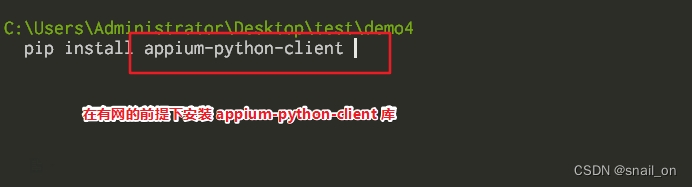
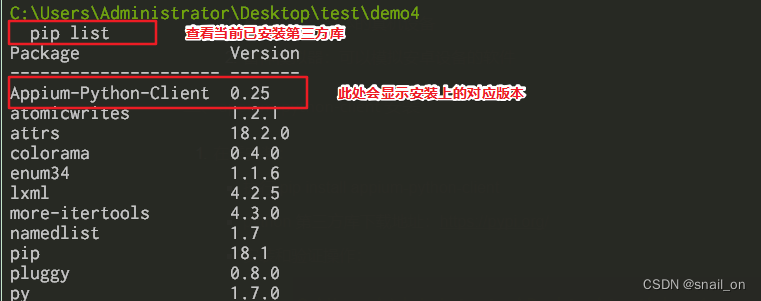
-
-
本地安装:
-
在对应的 python 第三方库集合里下载对应版本的 appium-python-client

-
执行 pip install 本地解压包所在路径
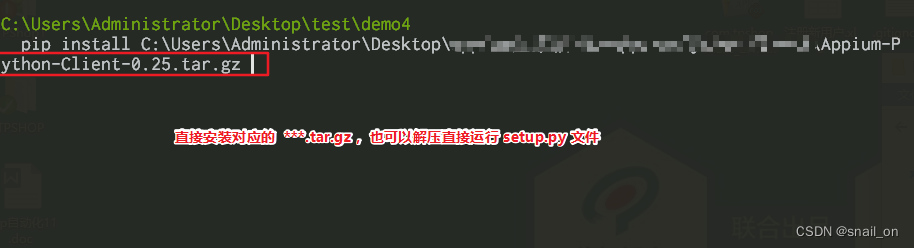
3、nodejs 安装
- 下载对应的 Nodejs 安装包( 建议v6.0 版本之上 )
- 执行常规的下一步安装( 放置于自已习惯的目录下 )




4、安装 appium服务 桌面版
- 下载对应的 appium 桌面版本

- 执行安装过程
-
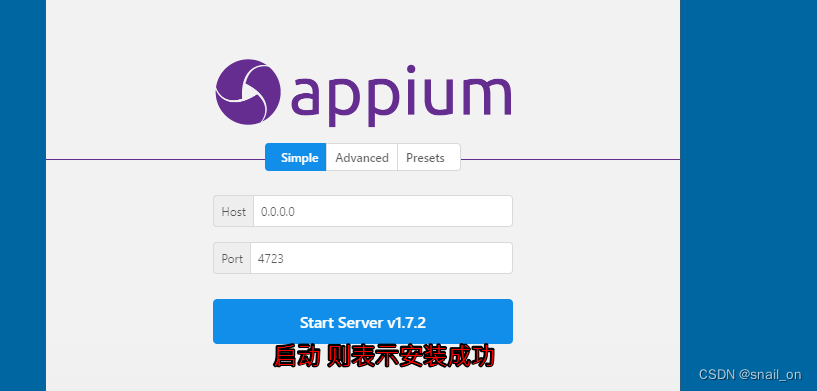
三、appium桌面使用
一、appium 框架体验
使用 appium 的核心目的就是让客户端的脚本可以在手机设备上去运行,所以我们首先需要做的事情就是建立客户端与服务端之间的连接。此时我们可以先通过appium UI 界面工具来连接客户端
-
启动雷神模拟器
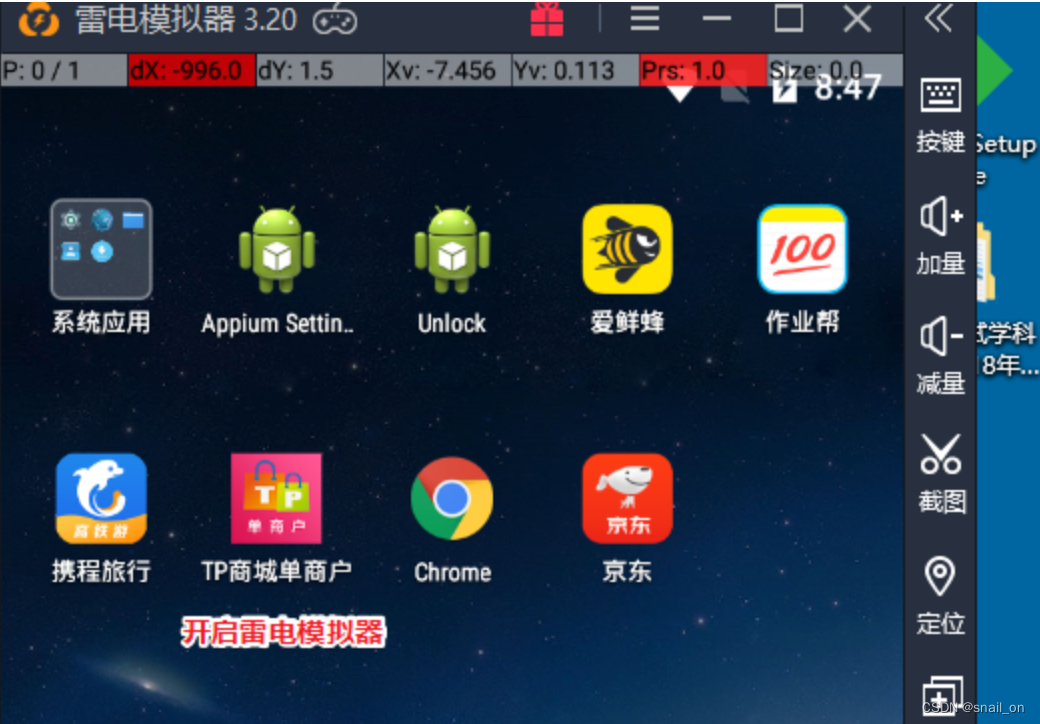
-
使用 adb 连接模拟器设备

-
启动 appium 桌面版服务

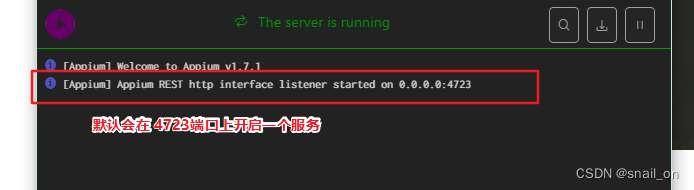
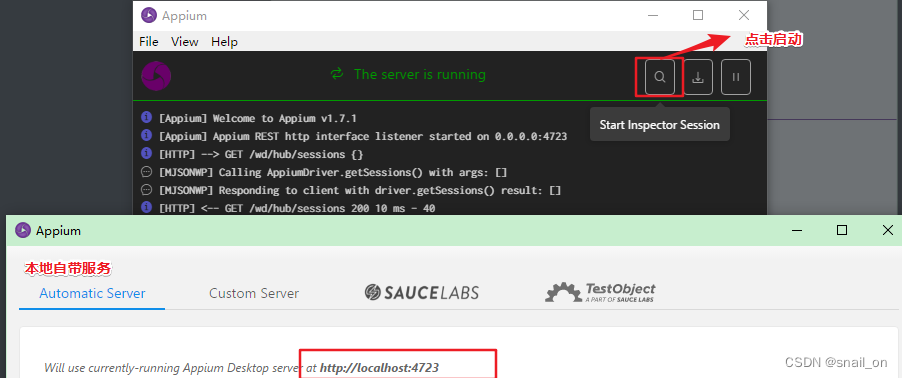
-
在 appium 桌面版中进行具体的参数设置
https://github.com/appium/appium/blob/master/docs/en/writing-running-appium/caps.md 【desired capability github 仓库地址】
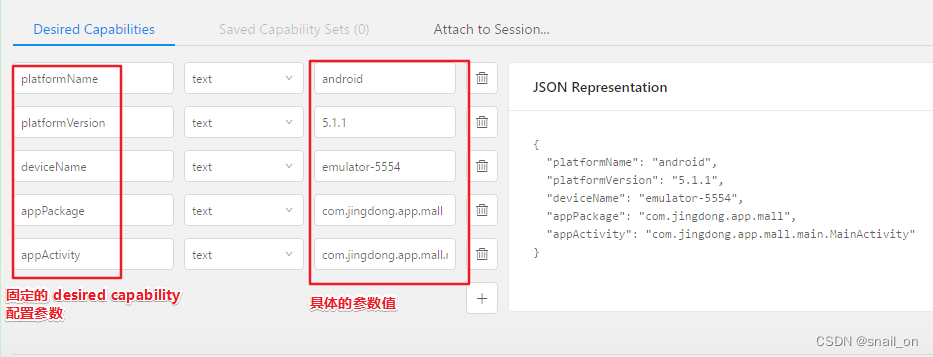
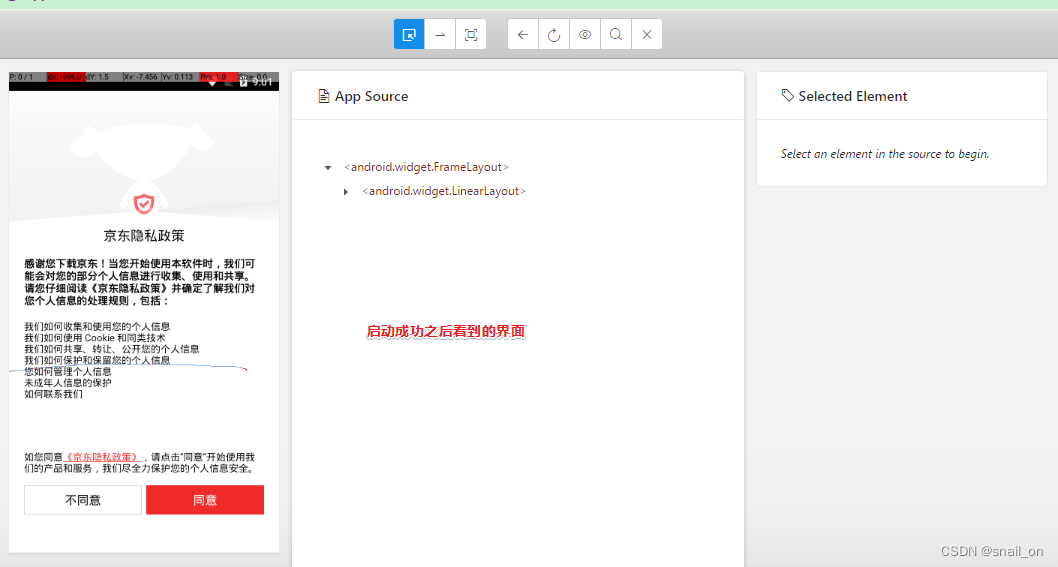
四、appium+python使用
一、新建 python 项目
我们当前课程讲解的是 python 自动化测试,所以我们需要新建 python 项目来存放我们的脚本代码,需要处理的是我们之前安装过一个 appium-python-client 的webdriver 库,这个库文件被我们使用 pip install 的方式安装在了自已本地的python 解析器当中。因此在新建 python 项目的时候我们需要将对应的python 解析器指向本地的python.exe ,不然pycharm 会自动生成一个虚拟的解析器依赖,但是这个虚拟的依赖里是没有我安装的 webdriver 库
-
打开 pycharm

-
新建具体的python 项目,然后设置对应的配置



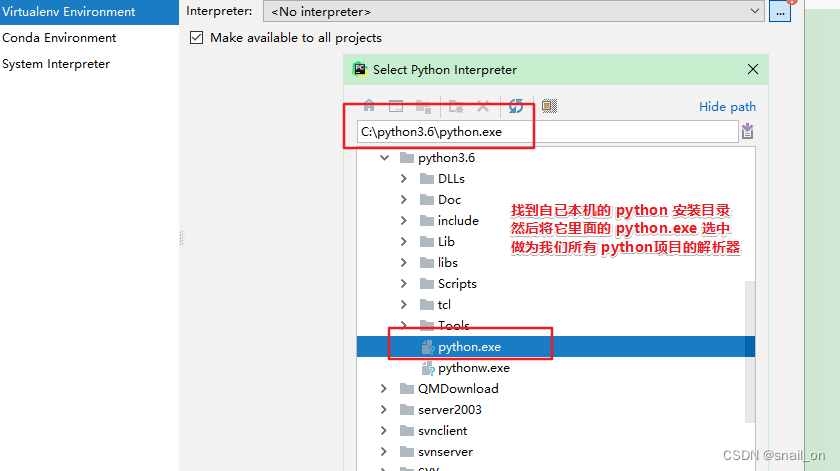
二、书写 python + appium 自动化初始化代码
# -*- coding=utf-8 -*- # 导入python需要的 webdriver 库 from appium import webdriver# 定义一个空字典来存放具体的配置参数 desired_caps = dict()# 书写具体的参数 desired_caps["platformName"] = "android" # 当前的系统平台名称 desired_caps["platformVersion"] = "5.1.1" # 当前连接设备的 android 版本 desired_caps["deviceName"] = "emulator-5554" # 当前已连接设备的名称 desired_caps["appPackage"] = "com.android.settings" # 被测试 APP 的包名 desired_caps["appActivity"] = ".Settings" # 被测试 APP 的启动名# 获取对应的连接 driver = webdriver.Remote( "http://localhost:4723/wd/hub",desired_caps )执行结果





)











:Mod 添加配置选项)

